Perché è un vantaggio avere una funzione in idloom, il tuo sistema di gestione eventi, per la personalizzazione della creazione di regole IVA?
🛡️ Rimanere Conformi: Mantieni il controllo sulle mutevoli normative fiscali in tutto il mondo e rimani sempre conforme.
💲 Offrire una Tariffa Trasparente: Impressiona i partecipanti con prezzi chiari e inclusivi che minimizzano la confusione.
📊 Creare Rapporti Precisi: Automatizza i calcoli fiscali, rendendo i rapporti finanziari un gioco da ragazzi.
🌍 Attrarre a Livello Internazionale: Attira partecipanti globali gestendo facilmente diverse esigenze di IVA.
💰 Ottimizzare i Costi: Prezza strategicamente biglietti e promozioni per massimizzare il ricavo rispettando gli obblighi fiscali.
⚙️ Operare Agilmente: Elimina errori, migliora l'efficienza e risparmia tempo automatizzando la gestione dell'IVA.
🚀 Offrire Scalabilità: Fai crescere il tuo business eventi e gestisci scenari fiscali complessi con facilità.
Il primo passo di ogni registrazione per eventi a pagamento è sempre quello di creare un Journal e collegarlo al tuo Evento. Se non c'è alcun Journal collegato al tuo Evento, non sarai in grado di generare una fattura per il tuo Evento.
1. Regole IVA
Le Regole IVA delineano le condizioni IVA relative al tuo Journal. Puoi collegare diverse Regole IVA al tuo Profilo e assegnarle in base all'Evento o all'Elemento.
Crea Regole IVA
Vai alla sezione Regole Fiscali e IVA del Modulo Fattura.
- Clicca sul pulsante "Crea Regola IVA".
- Compila i campi:
-
Nome - Questo campo è obbligatorio. Inserisci il nome che desideri dare alla tua condizione. Questo sarà il nome per la tua regola nel backend per gli utenti nel tuo profilo.
-
Etichetta Fiscale - Questo campo è obbligatorio. Inserisci il nome che desideri che i clienti vedano nelle loro fatture.
-
Descrizione - Questo campo non è obbligatorio. Puoi aggiungere una descrizione alla tua regola IVA.
-
Journal - Questo passaggio non è obbligatorio. Puoi collegare la tua regola IVA a uno o più Journals se hai già creato dei journals.
-
- Clicca sul pulsante "Salva".
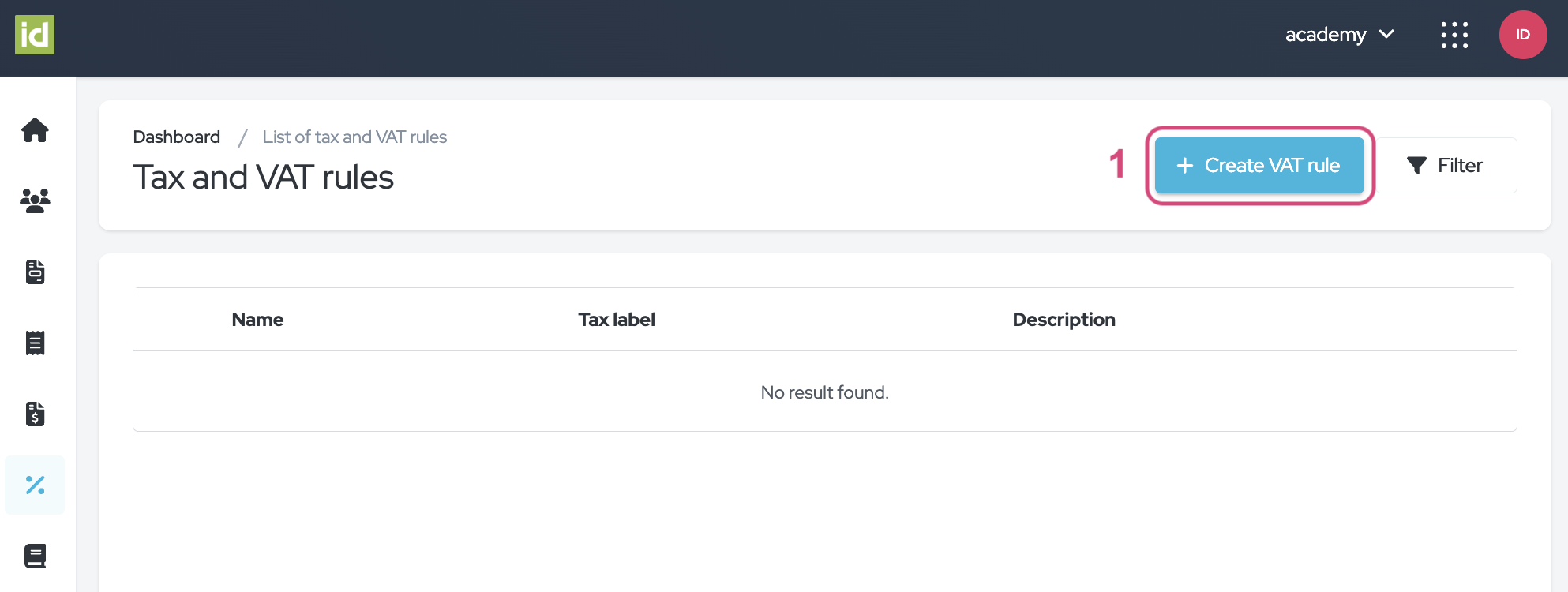
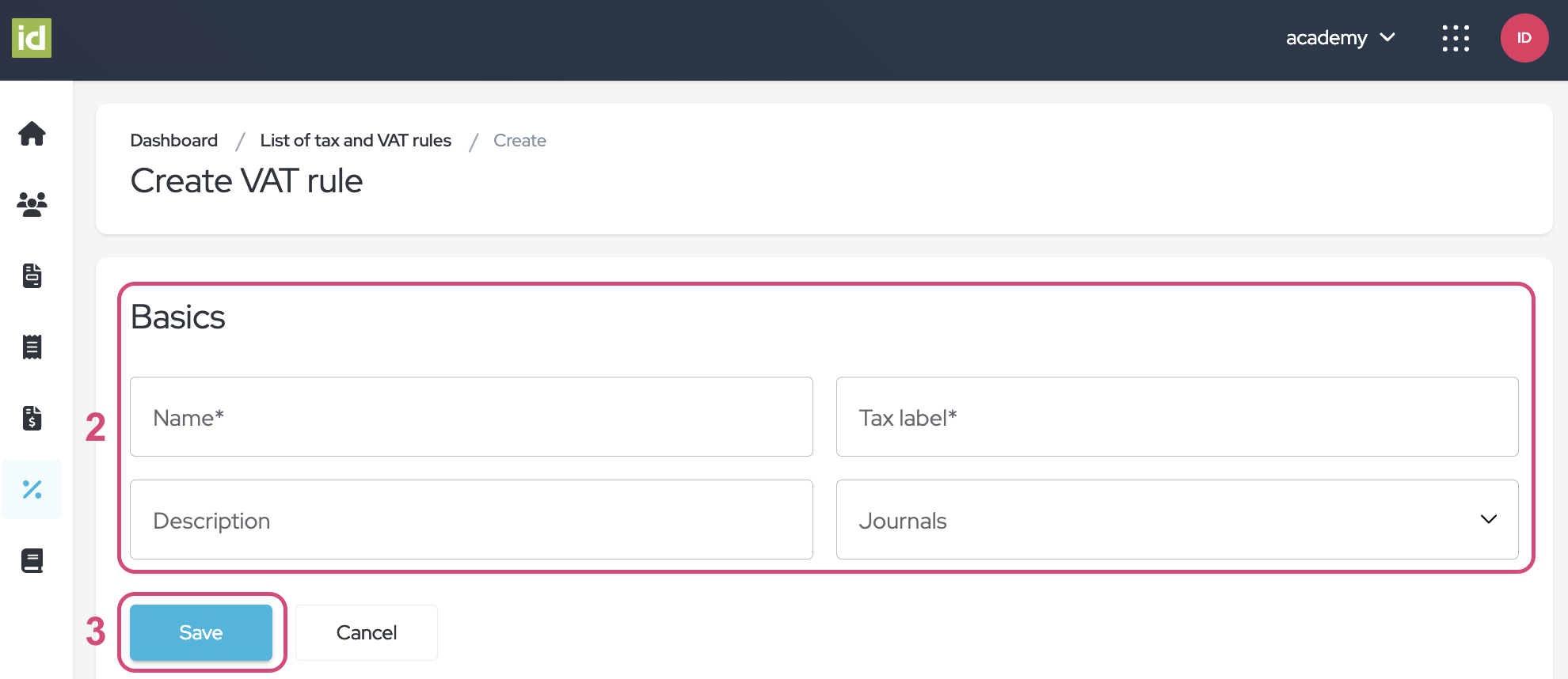
Gestisci le tue Regole IVA
Filtra Regole
Vai alla sezione Regole Fiscali e IVA del Modulo Fattura.
- Clicca sul pulsante "Filtra".
- Specifica i criteri su cui desideri filtrare. Puoi filtrare su uno o più criteri.
- Nome - Questo ti consente di filtrare per il Nome del Cliente
- Etichetta Fiscale - questo ti consente di filtrare l'Etichetta Fiscale delle tue Regole IVA.
- Descrizione - Questo ti consente di filtrare la Descrizione delle tue Regole IVA. Tutti i campi sono campi liberi, il che significa che puoi digitare lettere per la tua ricerca.
Non c'è bisogno di salvare, le tue modifiche vengono applicate direttamente.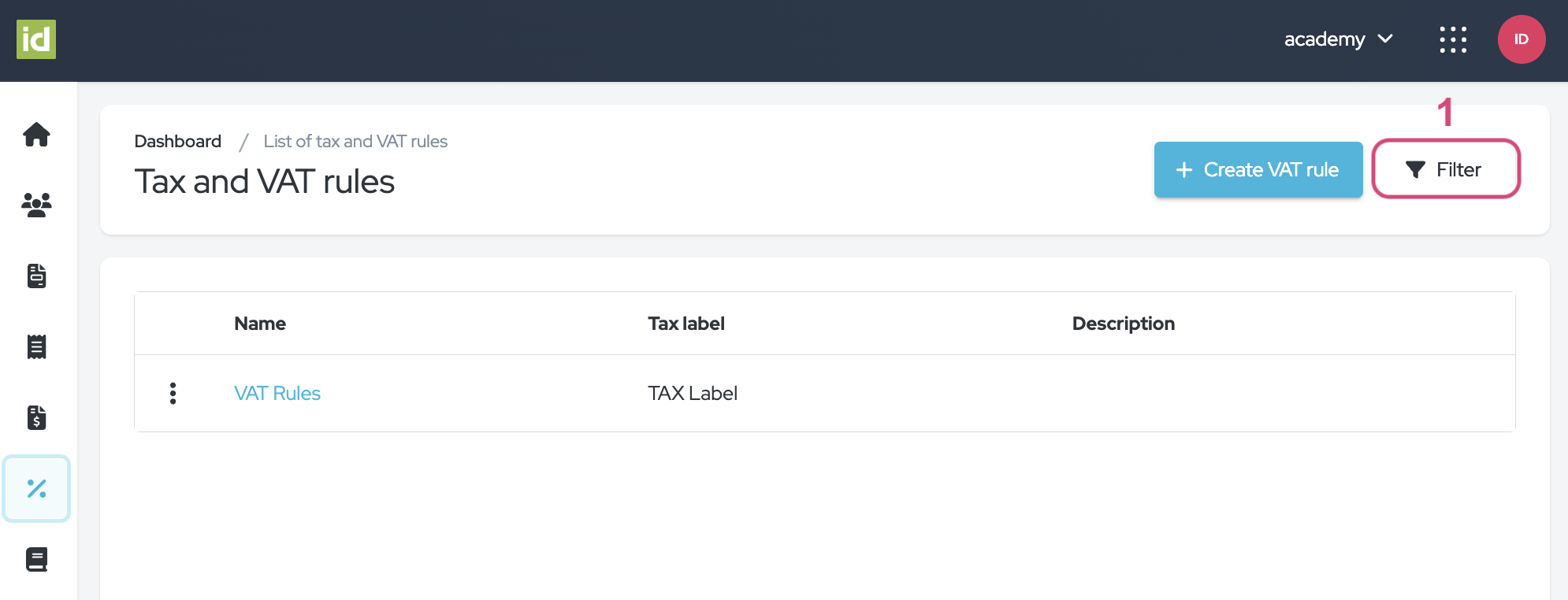
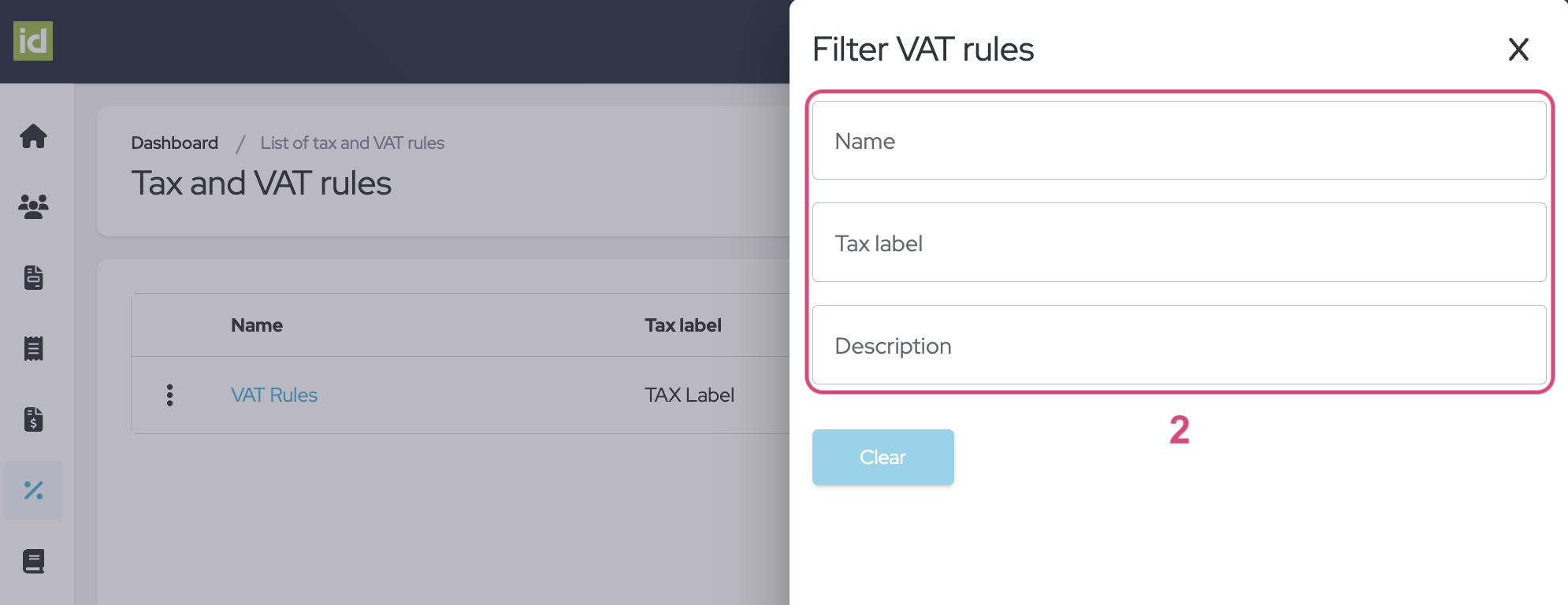
Rimuovi filtri
- Clicca sulla croce accanto al pulsante "Filtra".
OPPURE
- Clicca sul pulsante "Filtra".
- Clicca sul pulsante "Cancella" per cancellare i filtri e visualizzare l'elenco completo dei Clienti.
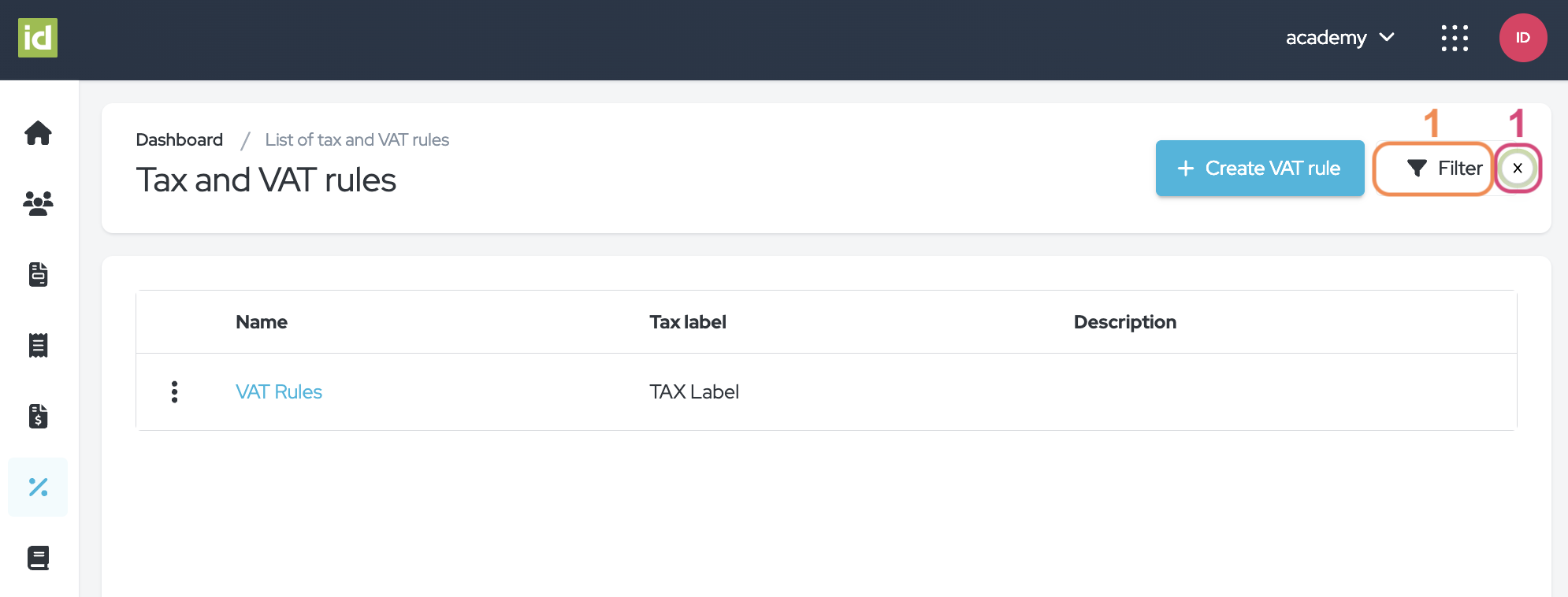
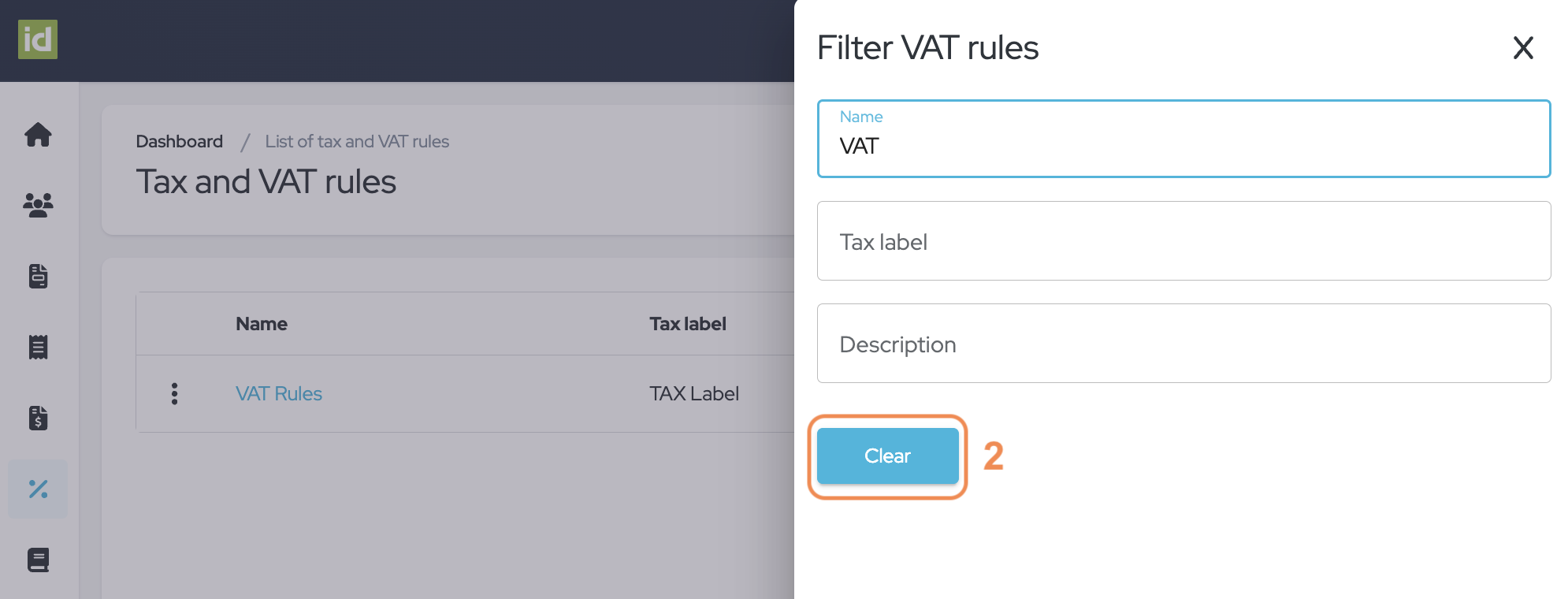
Modifica Regole
- Clicca sul nome della tua Regola.
OPPURE
- Clicca sul menu a tre punti.
- Clicca su "Modifica".
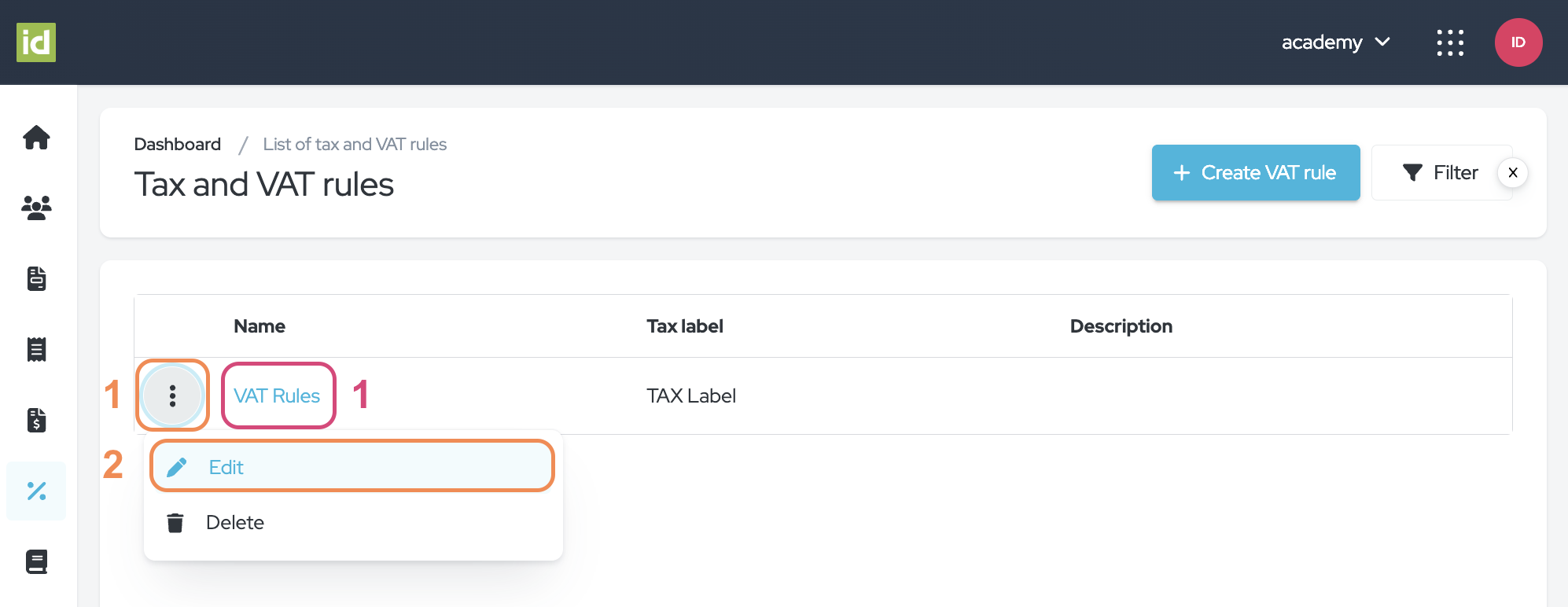
Elimina Regole
- Clicca sul nome della tua Regola.
- Clicca sul pulsante "Altro".
- Seleziona "Elimina".
OPPURE
- Clicca sul menu a tre punti.
- Clicca su "Elimina".
- Clicca sul segno di spunta per confermare l'eliminazione.
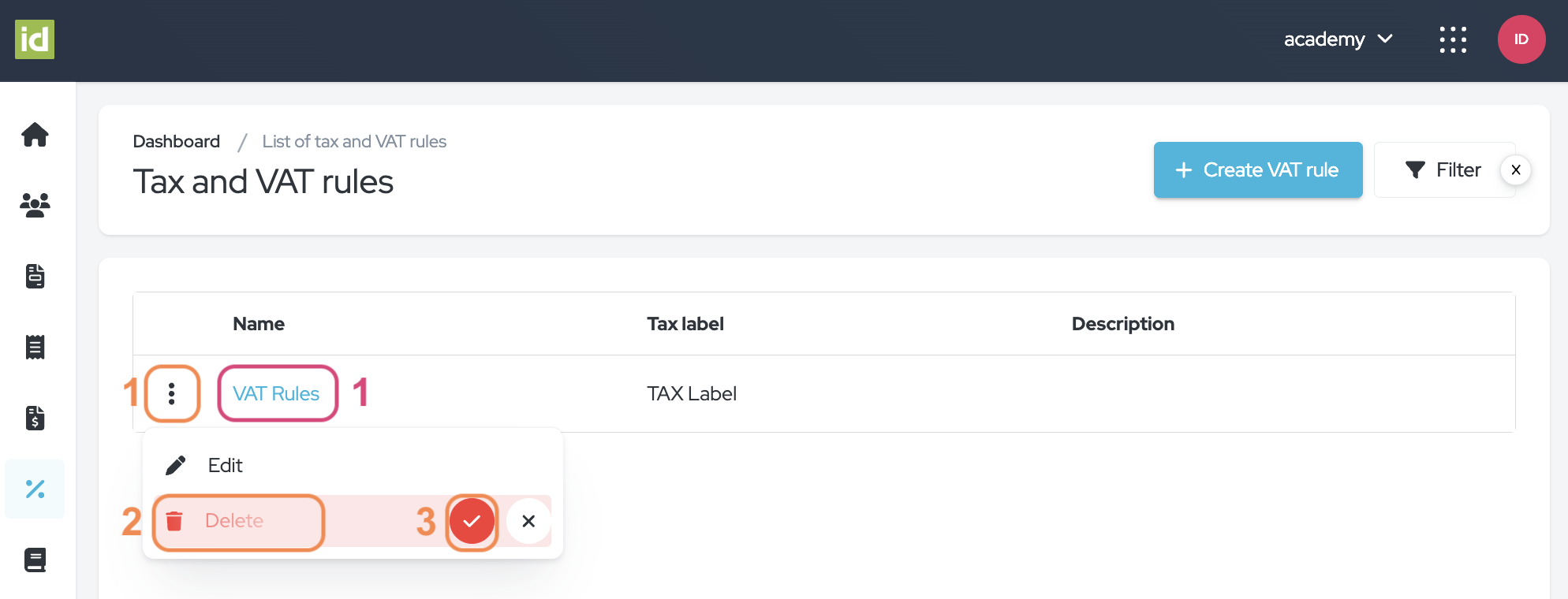
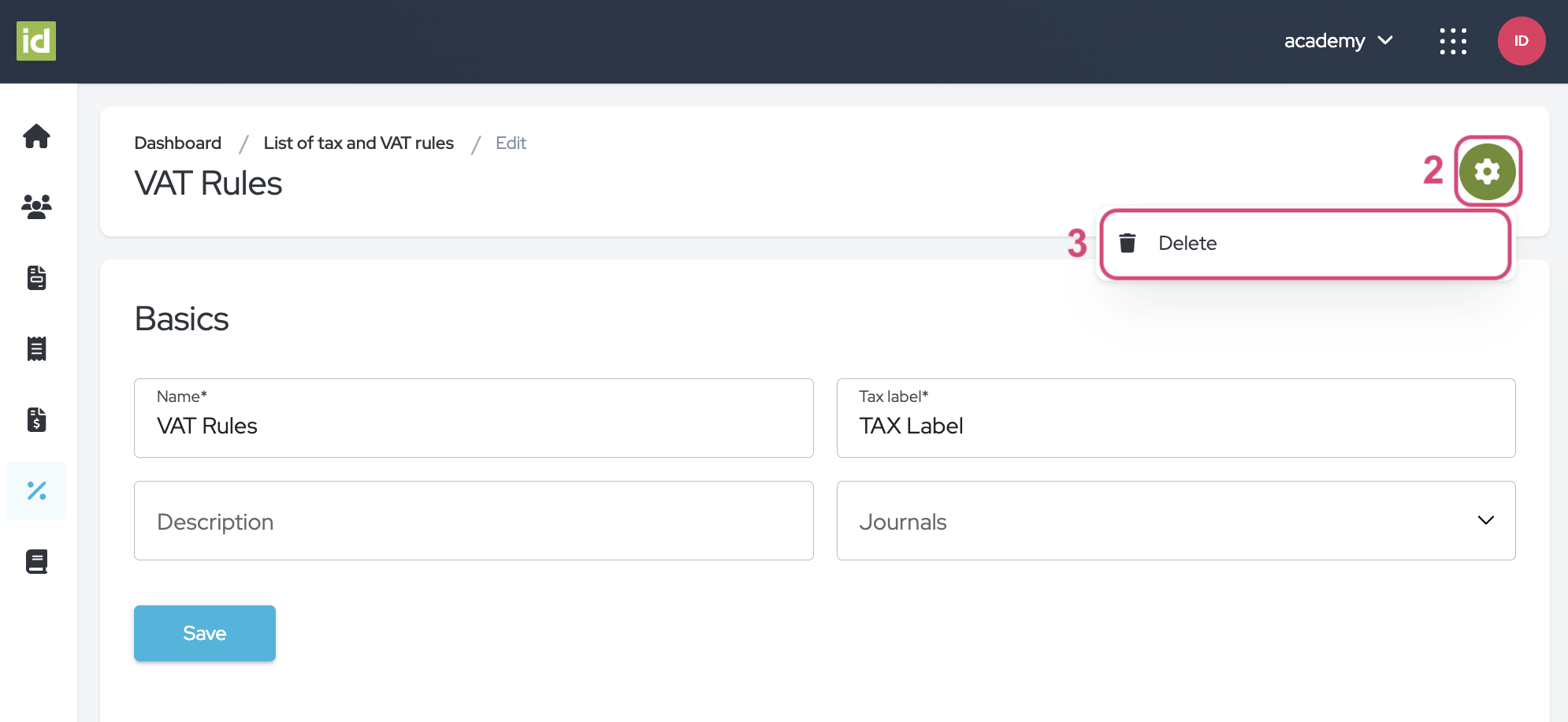
2. Condizioni IVA
Si prega di notare che le condizioni vengono valutate nell'ordine della loro lista. È possibile trascinare e rilasciare le condizioni per cambiarne l'ordine in base alle proprie esigenze utilizzando il pulsante con sei punti. Se la prima condizione è soddisfatta, si applica l'aliquota fiscale correlata, altrimenti viene valutata la condizione successiva. Se nessuna condizione è soddisfatta, non verrà applicata alcuna tassa. Inoltre, diverse condizioni potrebbero essere vere per una singola registrazione. In tal caso, verrà applicata solo la prima condizione soddisfatta.
Crea Condizioni per le tue Regole IVA
- Clicca sul nome della tua Regola.
- Clicca sul pulsante "Aggiungi condizione".
- Compila i campi delle Condizioni:
-
Ha un numero di PARTITA IVA? - Questo campo è obbligatorio. Definisci se le regole si applicano solo ai partecipanti che hanno indicato un numero di partita IVA, non hanno indicato un numero di partita IVA o se non importa se il partecipante ne ha indicato uno o meno. In quest'ultimo scenario, utilizza la scelta "indifferente" dalla lista.
-
Da valutare - Questo campo non è obbligatorio. Indica quale campo del modulo di registrazione desideri valutare. Può essere il Paese del partecipante, il suo Stato, il suo numero di partita IVA o sia il Paese che il numero di partita IVA. Ricorda che il sistema terrà conto dei campi predefiniti del sistema.
-
Condizione - Questo campo apparirà una volta selezionato un elemento nel campo "Da valutare". Specifica quale condizione deve essere soddisfatta.
-
A aliquota - Questo campo è obbligatorio. Indica l'aliquota che dovrebbe essere applicata se le condizioni sono soddisfatte.
-
Testo da inserire nella fattura - Questo campo non è obbligatorio. Ciò che verrà visualizzato accanto all'aliquota IVA sulla fattura, proforma o nota di credito.
-
- Clicca sul pulsante "Salva".
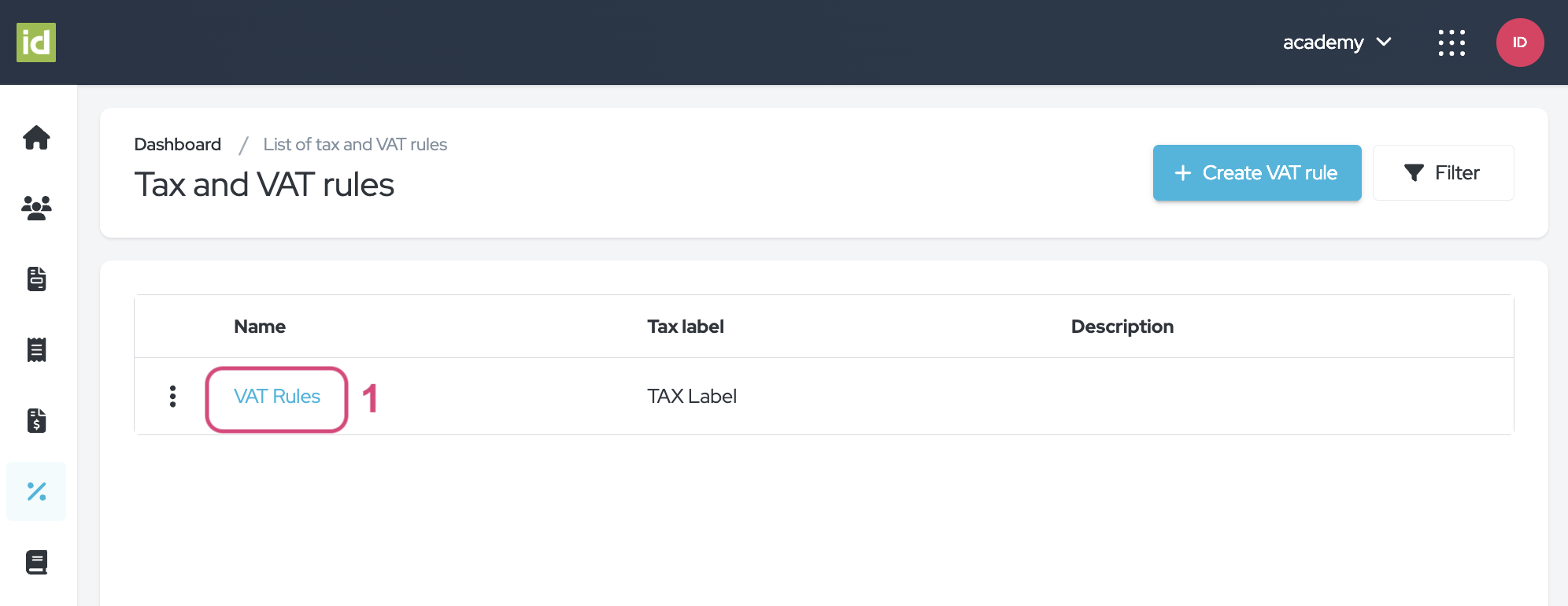
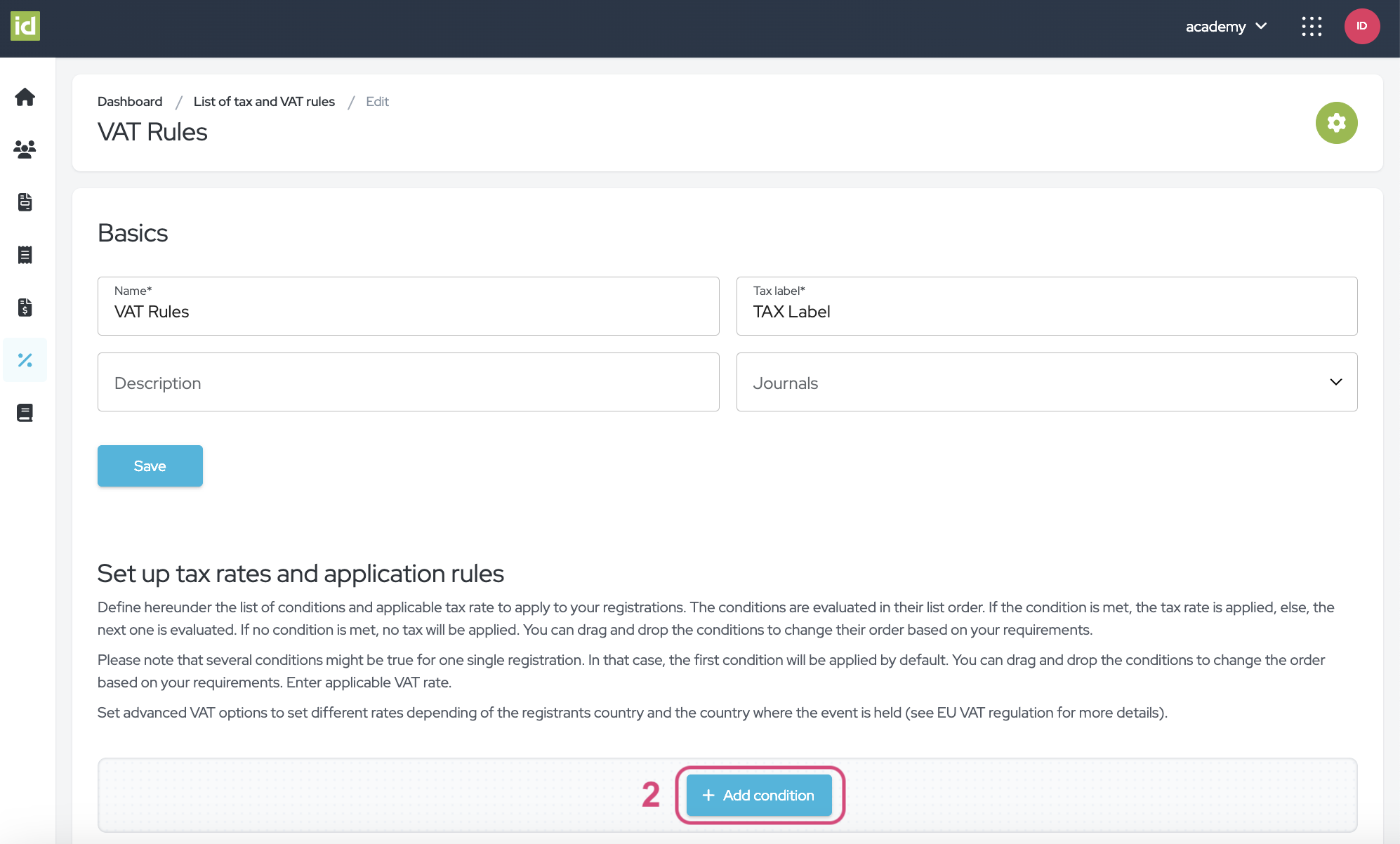
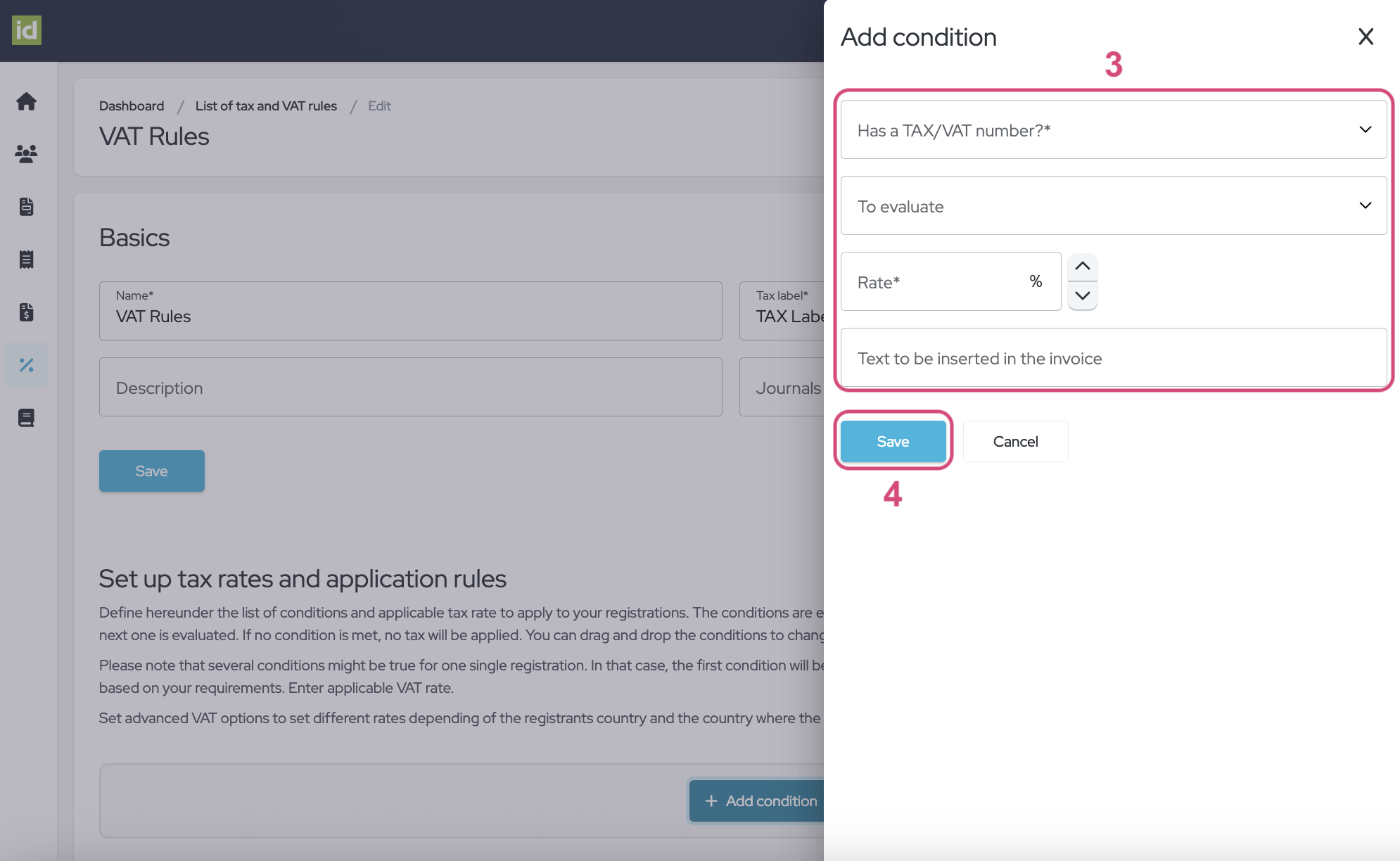
Modifica Condizioni
- L'ordine in cui appaiono le tue condizioni è importante per come verranno applicate alle registrazioni. Ecco perché puoi facilmente trascinare e rilasciare le condizioni per cambiarne l'ordine in base alle tue esigenze utilizzando il pulsante con sei punti.
- Clicca sul menu a tre punti.
- Clicca su "Modifica".
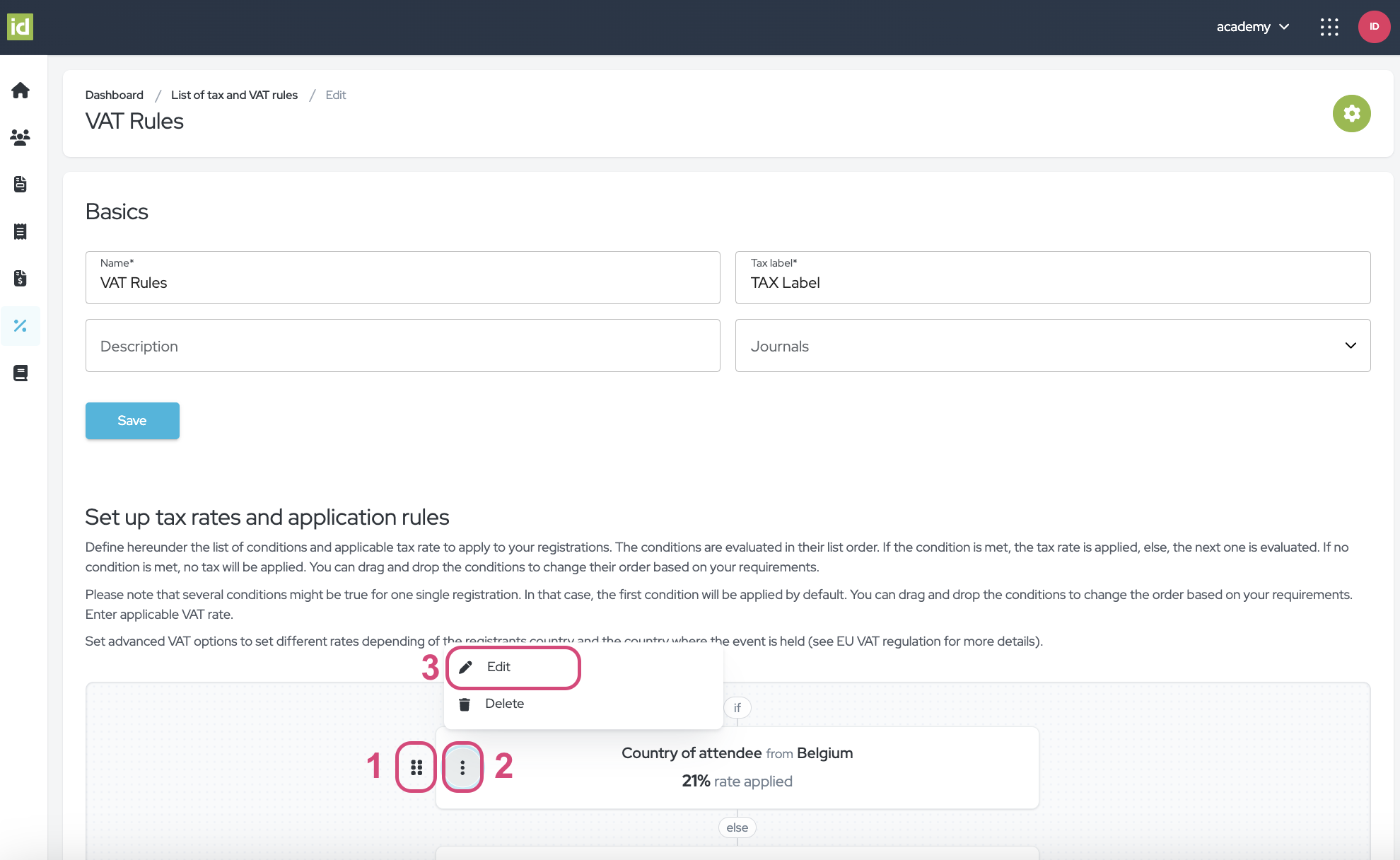
Ora puoi modificare le impostazioni delle tue condizioni e salvare.
Elimina Condizioni
- Clicca sul menu a tre punti.
- Clicca su "Elimina".
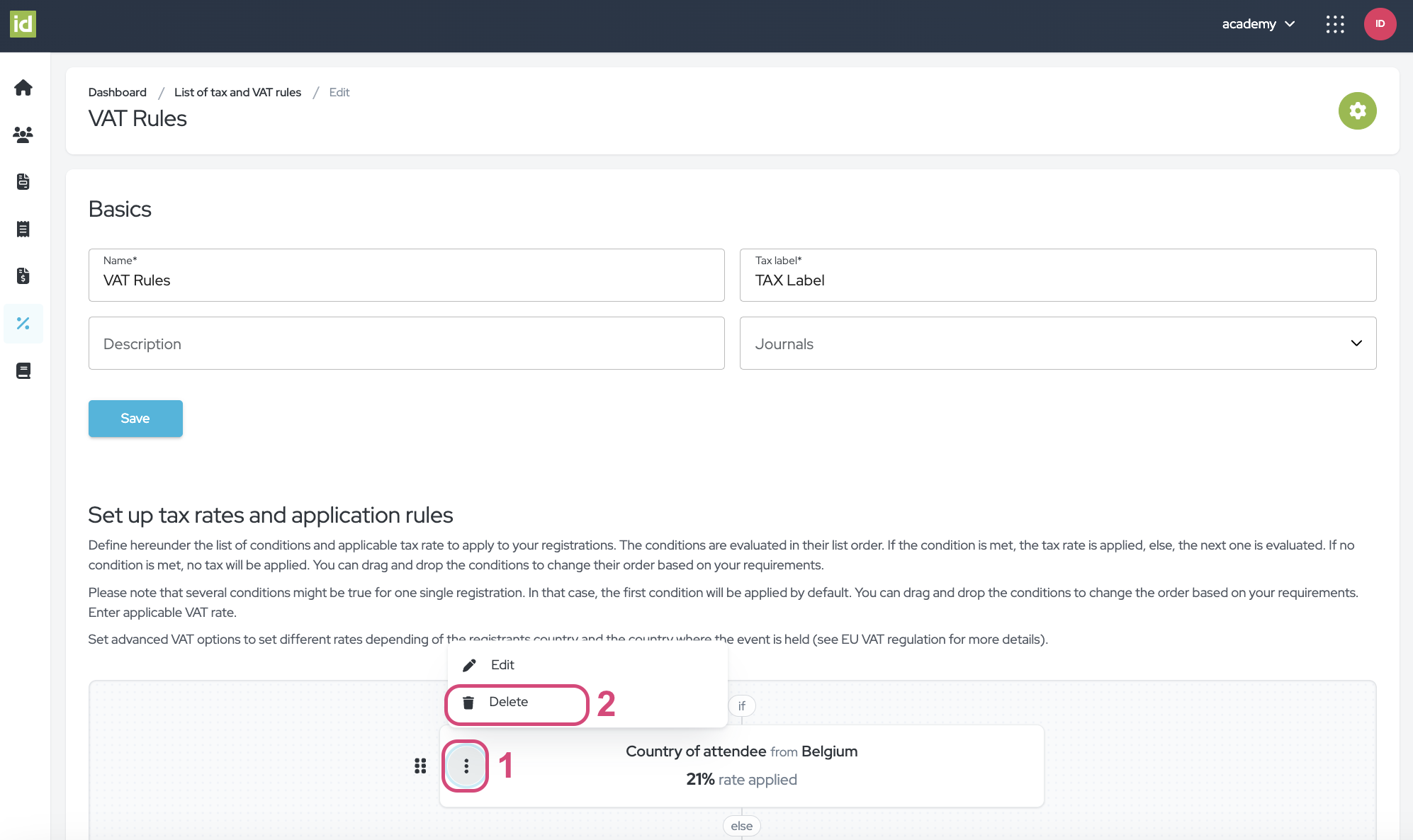
3. Collegamento delle Impostazioni
Una volta che hai creato le tue Regole IVA e Condizioni, puoi collegarle a un Evento, a Prodotti (Categorie o Opzioni) o a un Journal.
Regole IVA a un Journal
Ogni Journal può essere collegato a più Regole IVA, garantendo una tassazione accurata per varie attività finanziarie. Hai tre modi diversi per collegare la tua Regola IVA a un Journal: alla creazione di una Regola IVA, quando la modifichi o direttamente tramite il Journal.
- Alla creazione della Regola IVA
Quando crei una nuova Regola IVA, uno dei quattro campi che puoi compilare è il Journal a cui deve essere collegato.
- Alla modifica della Regola IVA
Quando modifichi una Regola IVA, uno dei quattro campi che puoi modificare è il Journal a cui deve essere collegato.
- Nel Journal stesso
Quando crei o modifichi un Journal, seleziona la tua Regola IVA nell'elenco delle "Regole IVA disponibili".
Evento a un Journal
Assicurati che il tuo Journal sia collegato all'Evento:
- Vai a Money > Ricevute e fatture.
- Seleziona il Journal desiderato dall'elenco dei "Journal" disponibili.
Il tuo Journal si applica ora all'Evento.
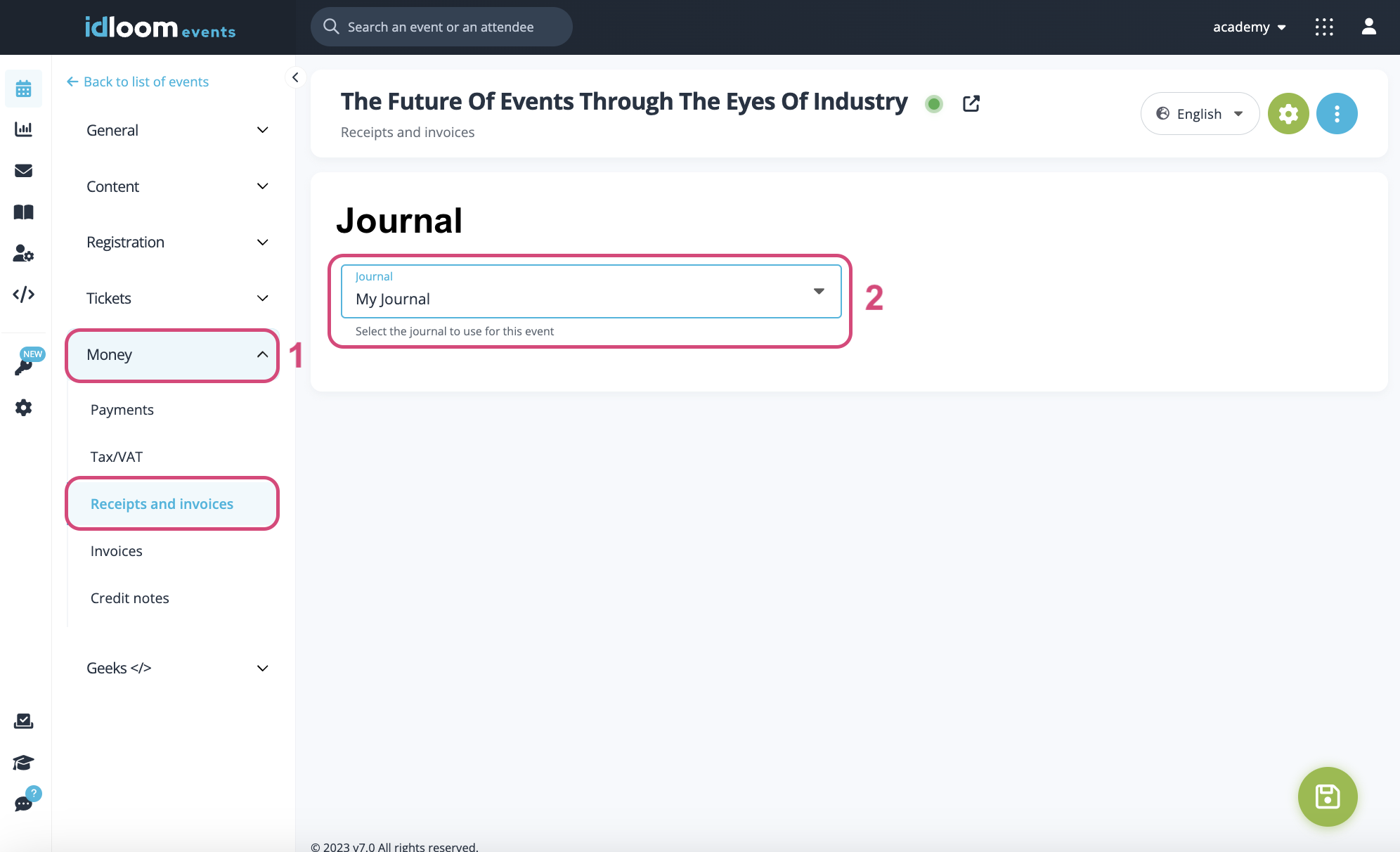
Regole IVA a Prodotti
Tutti i Prodotti
Hai bisogno di applicare le stesse Regole IVA a tutte le tue Categorie e Opzioni?
- Vai a Money > Sezione TAX/IVA.
- Seleziona il Tipo di IVA che desideri applicare (IVA inclusa o esclusa).
- Seleziona la tua Regola IVA dall'elenco "Regola IVA predefinita".
- Clicca sul pulsante "Salva".
Ora la tua Regola si applica all'intero Evento e vedrai una panoramica delle tue Condizioni sotto il campo "Regole IVA predefinite".
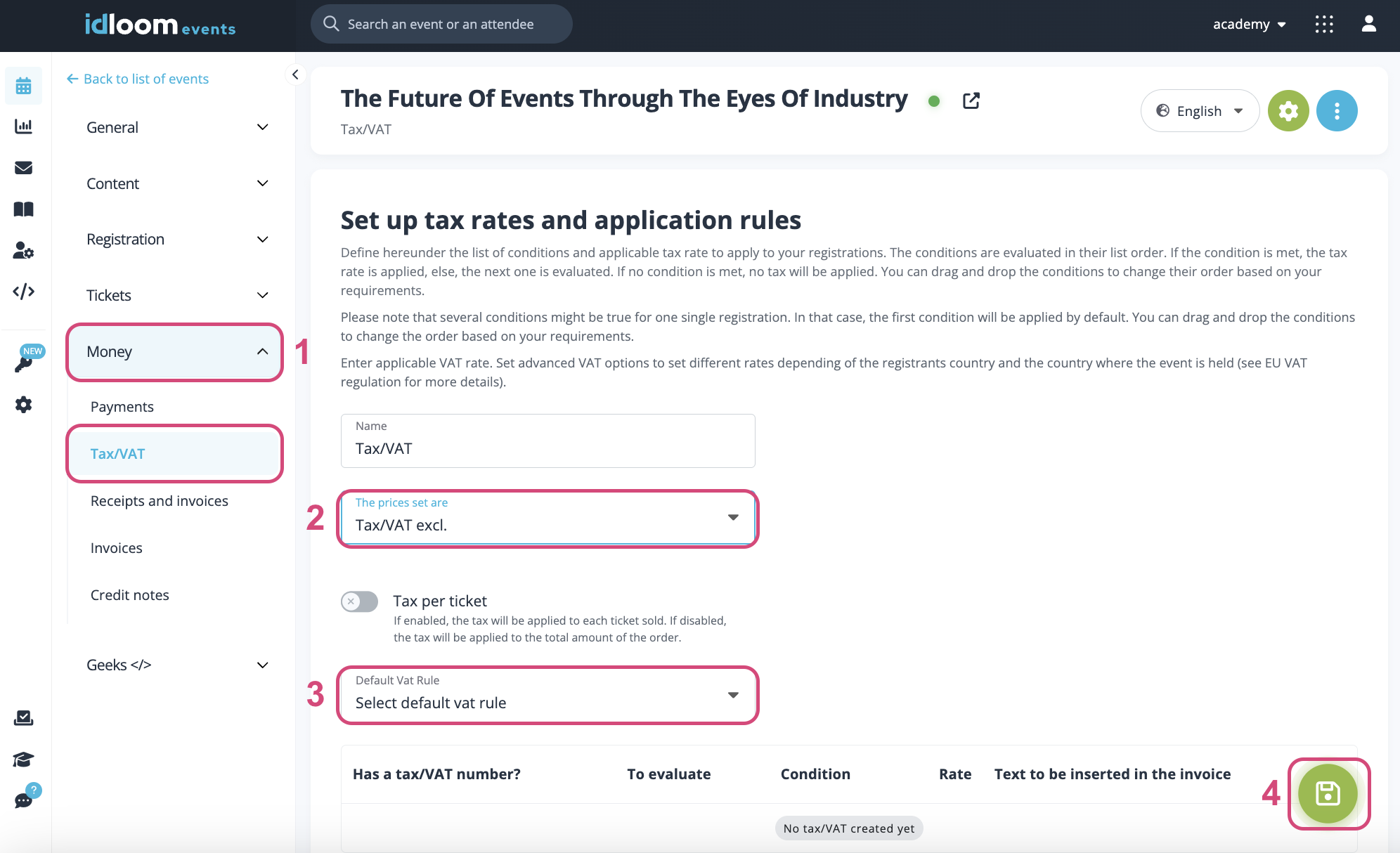
Prodotti Specifici
Hai bisogno di applicare diverse Regole IVA a determinati Prodotti?
- Vai a Money > Sezione TAX/IVA.
- Seleziona il Tipo di IVA che desideri applicare (IVA inclusa o esclusa).
- Attiva il pulsante "Tassa per biglietto".
- Clicca sul pulsante "Salva".
- Vai a Tickets > Categorie o Tickets > Opzioni.
- Clicca sul prodotto a cui desideri applicare la Regola IVA.
- Seleziona la tua Regola IVA dall'elenco "Regola IVA".
Ora la tua Regola si applica al Prodotto. Ripeti per gli altri Prodotti.
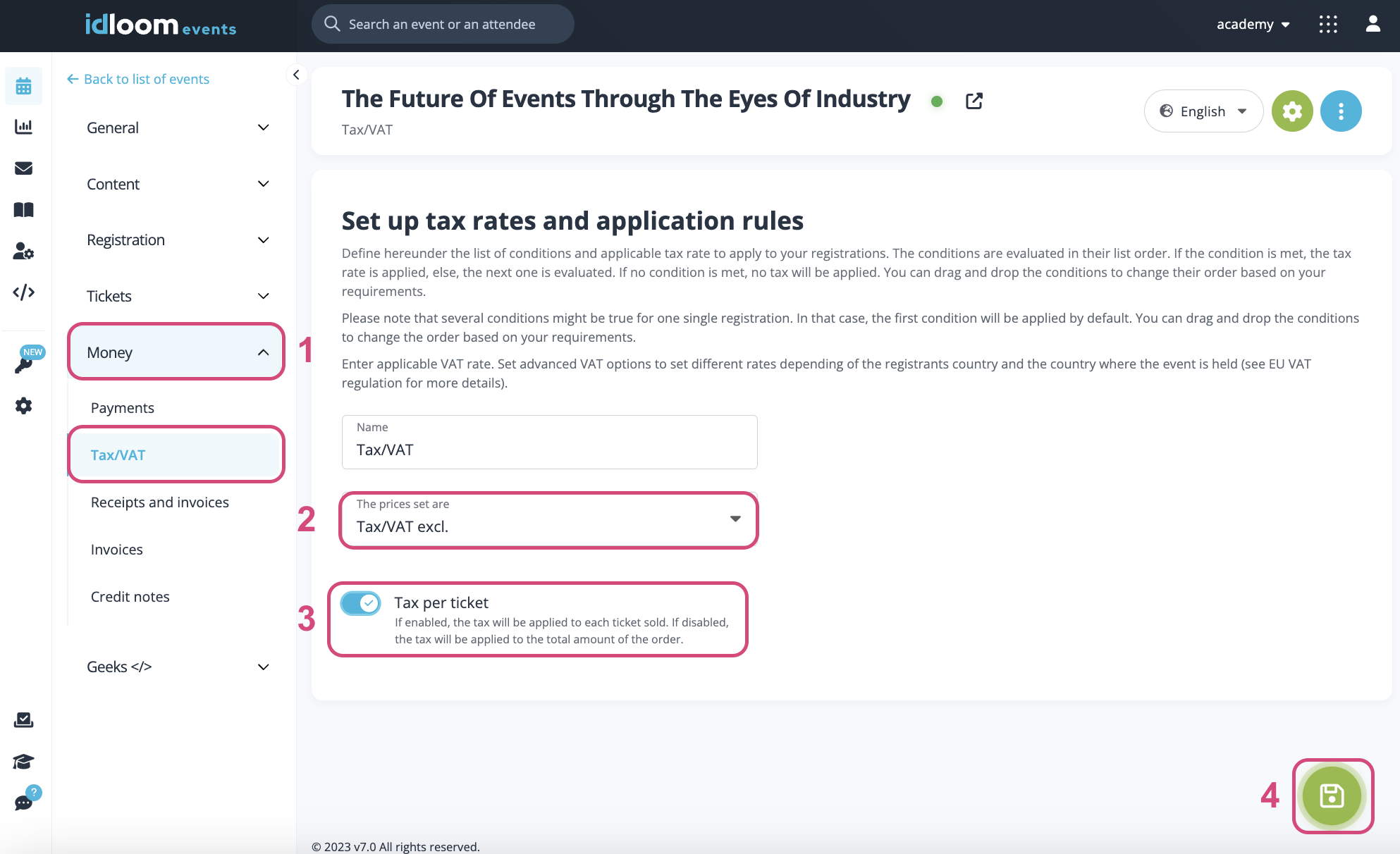
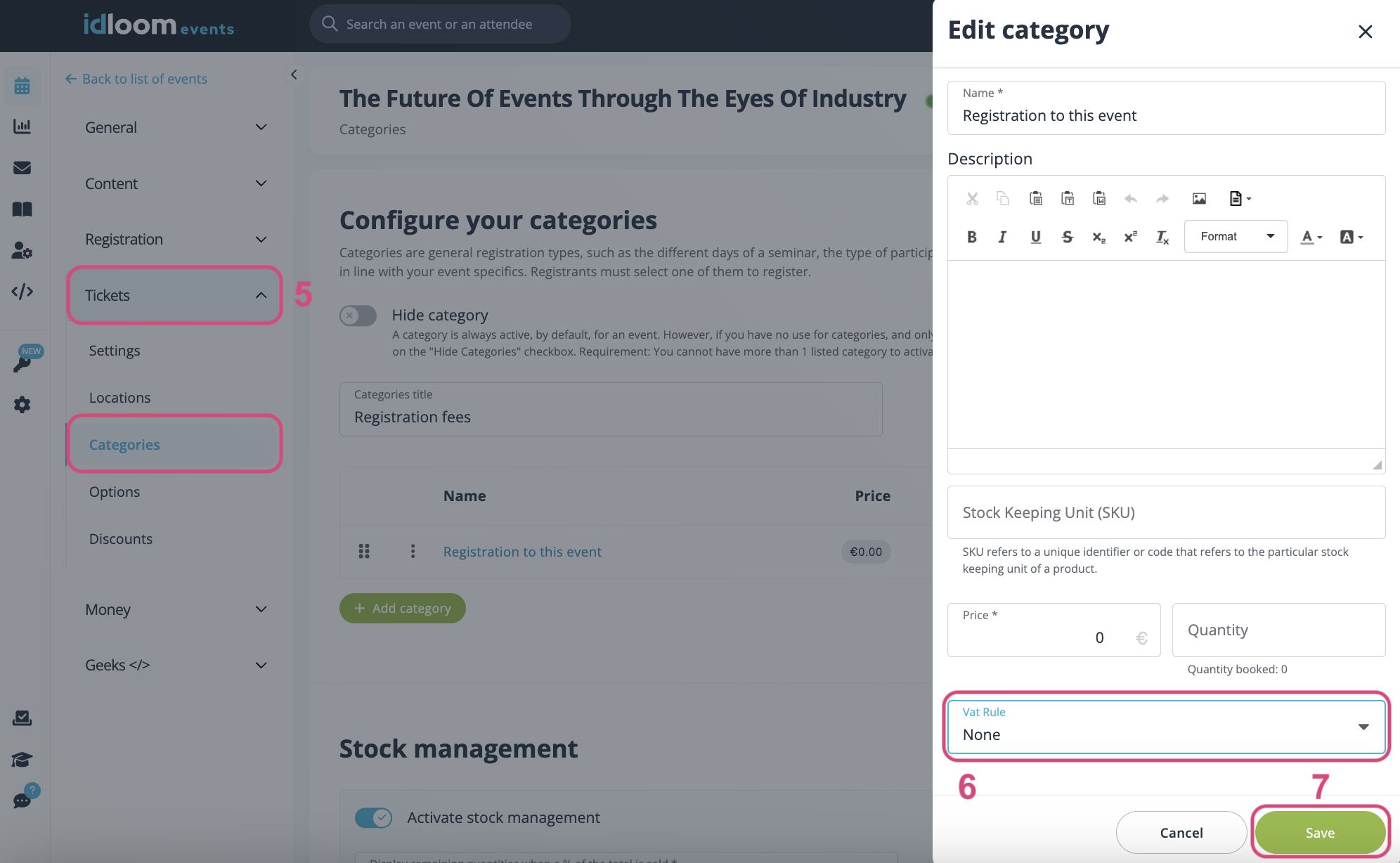
4. Esempi IVA
Di seguito, troverai esempi avanzati di impostazioni IVA per impostare tariffe diverse in base al Paese del registrante e al Paese in cui si tiene l'evento.
Applicazione GST/HST per il Canada
In questo esempio, l'applicazione testa la provincia del registrante per impostare il tipo e l'aliquota fiscale appropriati. Il campo dello Stato è obbligatorio e l'elenco degli Stati è predefinito per garantire che almeno una condizione sia soddisfatta.
Applicazione IVA per una conferenza online (simile a VOD) nell'UE
In questo esempio, l'organizzatore è localizzato in Belgio.
- L'applicazione verifica prima il numero di partita IVA del registrante per verificare se è prefissato con "BE" e, se la condizione è soddisfatta, imposta l'aliquota IVA al 21% (aliquota IVA applicabile per tali servizi in Belgio).
- Se la condizione precedente non è soddisfatta, verifica se il prefisso del numero di partita IVA è di un altro paese dell'UE e, in tal caso, applica un'aliquota IVA del 0% e menziona "Inversione contabile dell'IVA" sulla fattura o ricevuta.
- Se la condizione precedente non è soddisfatta, verifica se il paese del registrante è al di fuori dell'UE e, se la condizione è soddisfatta, imposta l'aliquota IVA al 0% e menziona "Servizio localizzato al di fuori dell'UE" sulla fattura o ricevuta.
- Se nessuna delle condizioni è soddisfatta, imposta l'aliquota IVA al 21%, che è l'aliquota IVA predefinita belga applicabile a tutti i cittadini o organizzazioni dell'UE senza numero di partita IVA.
Si noti che se non si imposta la prima condizione, l'applicazione imposterà l'aliquota IVA al 0% per tutte le organizzazioni con un numero di partita IVA prefissato con "BE", poiché il Belgio è un paese dell'UE.
Ti auguriamo molto successo nel gestire le tue Regole IVA con idloom!
Scopri le guide utente correlate. Potresti anche essere interessato a…
Invoice - Documenti Finanziari
Il team di idloom.events
